Aggiungere il supporto di altri linguaggi all'editor di Visual Studio
Informazioni su come l'editor di Visual Studio supporti la lettura e il passaggio da un linguaggio di programmazione a un altro e su come aggiungere il supporto per altri linguaggi all'editor di Visual Studio.
Supporto della colorazione della sintassi, del completamento istruzioni e di Navigate To (Passa a)
Alcune funzionalità dell'editor di Visual Studio, ad esempio la colorazione della sintassi, il completamento istruzioni (chiamato anche IntelliSense) e Passa a consentono una maggiore facilità di scrittura, lettura e modifica del codice. Lo screenshot seguente mostra un esempio di modifica di uno script Perl in Visual Studio. La sintassi viene colorata automaticamente. Ad esempio, i commenti nel codice sono di colore verde, il codice è nero, i percorsi sono rossi e le istruzioni sono blu. L'editor di Visual Studio applica automaticamente la colorazione della sintassi per qualsiasi linguaggio supportato. Oltre a questo, quando si inizia a immettere una parola chiave o un oggetto noto del linguaggio, la funzionalità di completamento istruzioni visualizza l'elenco delle istruzioni e degli oggetti possibili. Il completamento istruzioni consente di scrivere codice in modo più rapido e facile.
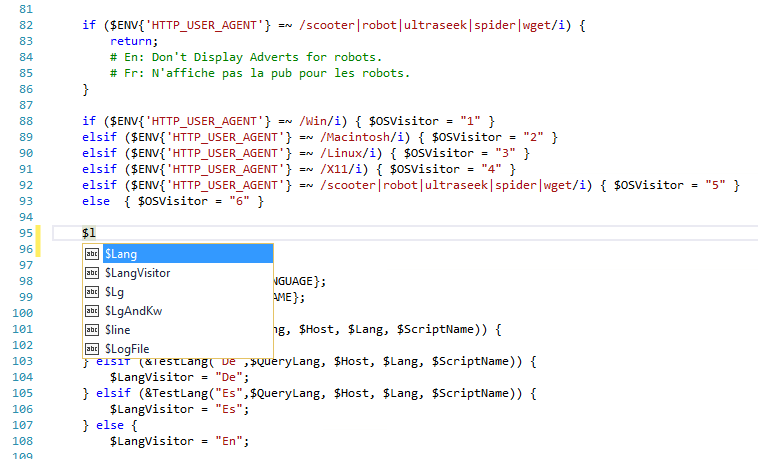
Attualmente Visual Studio supporta le funzioni di colorazione della sintassi e di completamento istruzioni per i linguaggi riportati di seguito tramite le grammatiche TextMate. Se però la lingua preferita non è presente nella tabella, non preoccuparti, puoi aggiungerla.
- Bat
- F#
- Java
- Markdown
- Rust
- Visual Basic
- Clojure
- Go
- JavaDoc
- Objective-C
- ShaderLab
- C#
- CMake
- Groovy
- JSON
- Perl
- ShellScript
- Visual C++
- CoffeeScript
- HTML
- LESS
- Python
- SQL
- VBNet
- CSS
- INI
- LUA
- R
- Swift
- XML
- Docker
- Jade
- Creazione
- Ruby
- TypeScript
- YAML
Oltre alla colorazione della sintassi e al completamento delle istruzioni di base, Visual Studio ha una funzionalità detta Navigate To (Passa a). Questa funzionalità consente di cercare rapidamente file di codice, percorsi dei file e simboli di codice. Visual Studio supporta la funzione Navigate To (Passa a) per i linguaggi seguenti.
C#
C++
TypeScript
JavaScript
Visual Basic
Go
Java
PHP
Per tutti questi tipi di file sono disponibili le funzionalità descritte in precedenza anche se il supporto di un linguaggio specifico non è stato ancora installato. L'installazione di supporto specializzato per alcuni linguaggi può offrire il supporto di linguaggi aggiuntivi, ad esempio IntelliSense, o di altre funzionalità avanzate di un linguaggio, ad esempio le lampadine.
Aggiungere il supporto per linguaggi non supportati
Visual Studio offre il supporto dei linguaggi nell'editor tramite le grammatiche TextMate. Se il linguaggio di programmazione preferito non è attualmente supportato nell'editor di Visual Studio, cercare prima nel Web un bundle TextMate per il linguaggio già esistente. Se non si riesce a trovare il bundle, tuttavia, è possibile aggiungere il supporto del linguaggio autonomamente creando un modello di bundle TextMate per la grammatica e i frammenti del linguaggio.
Aggiungere le nuove grammatiche TextMate per Visual Studio nella cartella seguente:
%userprofile%\.vs\Extensions
In questo percorso di base aggiungere le cartelle seguenti, se applicabili alla situazione specifica:
| Nome cartella | Descrizione |
|---|---|
| \<nome lingua> | Cartella del linguaggio. Sostituire <il nome> della lingua con il nome della lingua. ad esempio, \Matlab. |
| \Syntaxes | Cartella della grammatica. Contiene i file di grammatica .json per la lingua, ad esempio Matlab.json. |
| \Snippets | Cartella dei frammenti. Contiene frammenti di codice per il linguaggio. |
In Windows% userprofile% viene risolto nel percorso: c:\Users\<nome utente>. Se nel sistema non esiste la cartella Extensions, sarà necessario crearla. Se la cartella esiste già, verrà nascosta.
Suggerimento
Se ci sono file aperti nell'editor, sarà necessario chiuderli e riaprirli per vedere l'evidenziazione della sintassi dopo aver aggiunto le grammatiche TextMate.
Per informazioni dettagliate su come creare grammatiche TextMate, vedere TextMate - Introduction to Language Grammars (TextMate: introduzione alle grammatiche dei linguaggi) e Notes on how to create a Language Grammar and Custom Theme for a Textmate Bundle (Note sulla creazione della grammatica di un linguaggio e di un tema personalizzato per un bundle TextMate).